shopify商店Simple分区自定义幻灯片和新闻通讯步骤
幻灯片您可创建最多可循环播放六张图片的主页幻灯片。幻灯片图片的建议尺寸为 1280 x 460 像素。幻灯片分区包括以下设置:内容图片- 为幻灯片放映添加图片幻灯片。图片位置- 选择图片中最重要的区域
目录
- 答案
- 文章目录
- shopify商店Simple分区自定义幻灯片和新闻通讯步骤详细回答
- 内容
- - 选择图片中最重要的区域作为幻灯片的焦点。
覆盖不透明度 - 设置图片覆盖的阴影。覆盖会使图片的外观变暗,使幻灯片文本更易于阅读。
文本颜色 - 设置幻灯片文本的颜色。
文本对齐方式 - 将文本与幻灯片对齐。
标题 - 向幻灯片添加标题。
按钮标签 - 向幻灯片添加带文本标签的按钮。
按钮链接 - 设置您希望按钮链接到的 URL 或页面。粘贴 URL 或从菜单中选择一个页面。如果您不想在分区中包含按钮,请将此字段留空。
设置" target="_self">图片 - 为幻灯片放映添加图片幻灯片。
图片位置 - 选择图片中最重要的区域作为幻灯片的焦点。
覆盖不透明度 - 设置图片覆盖的阴影。覆盖会使图片的外观变暗,使幻灯片文本更易于阅读。
文本颜色 - 设置幻灯片文本的颜色。
文本对齐方式 - 将文本与幻灯片对齐。
标题 - 向幻灯片添加标题。
按钮标签 - 向幻灯片添加带文本标签的按钮。
按钮链接 - 设置您希望按钮链接到的 URL 或页面。粘贴 URL 或从菜单中选择一个页面。如果您不想在分区中包含按钮,请将此字段留空。
设置
在 Shopify 后台中,转到在线商店 > 模板。 点击 的分区 旁边的自定义。 点击添加分区。 点击幻灯片,然后点击选择。 在内容区域中,点击幻灯片,然后执行以下操作之一:- 若要选择已上传到 Shopify 后台的图片,请点击库选项卡。 若要从 Burst 中选择库存图片,请点击免费图片选项卡。您可在此处输入搜索词,或浏览图片类别。 若要从本地计算机选择图片,请点击库选项卡,然后点击上传。 若要添加其他幻灯片,请点击添加幻灯片。 使用设置来自定义幻灯片。 点击保存。 苹果系统: 在 Shopify 应用中,轻触商店。 在销售渠道部分,轻触在线商店。 轻触 Manage themes(管理模板)。 在 的分区 旁边,轻触自定义。 轻触编辑。 点击添加分区。 点击幻灯片,然后点击选择。 在内容区域中,点击幻灯片,然后执行以下操作之一:- 若要选择已上传到 Shopify 后台的图片,请点击库选项卡。 若要从 Burst 中选择库存图片,请点击免费图片选项卡。您可在此处输入搜索词,或浏览图片类别。 若要从本地计算机选择图片,请点击库选项卡,然后点击上传。 若要添加其他幻灯片,请点击添加幻灯片。 使用设置来自定义幻灯片。 点击保存。 安卓系统: 在 Shopify 应用中,轻触商店。 在销售渠道部分,轻触在线商店。 轻触 Manage themes(管理模板)。 在 的分区 旁边,轻触自定义。 轻触编辑。 点击添加分区。 点击幻灯片,然后点击选择。 在内容区域中,点击幻灯片,然后执行以下操作之一:- 若要选择已上传到 Shopify 后台的图片,请点击库选项卡。 若要从 Burst 中选择库存图片,请点击免费图片选项卡。您可在此处输入搜索词,或浏览图片类别。 若要从本地计算机选择图片,请点击库选项卡,然后点击上传。 若要添加其他幻灯片,请点击添加幻灯片。 使用设置来自定义幻灯片。 点击保存。 您可以在主页上添加新闻通讯注册。这使您可以为电子邮件营销活动收集客户邮箱。您可在 Shopify 博客上了解有关电子邮件营销的详细信息。 PC: 在 Shopify 后台中,转到在线商店 > 模板。 点击 的分区 旁边的自定义。 点击添加分区。 点击新闻通讯,然后点击选择。 输入新闻通讯注册的标题。 为您的新闻通讯注册输入副标题。 点击保存。 苹果系统: 在 Shopify 应用中,轻触商店。 在销售渠道部分,轻触在线商店。 轻触 Manage themes(管理模板)。 在 的分区 旁边,轻触自定义。 轻触编辑。 点击添加分区。 点击新闻通讯,然后点击选择。 输入新闻通讯注册的标题。 为您的新闻通讯注册输入副标题。 点击保存。 安卓系统: 在 Shopify 应用中,轻触商店。 在销售渠道部分,轻触在线商店。 轻触 Manage themes(管理模板)。 在 的分区 旁边,轻触自定义。 轻触编辑。 点击添加分区。 点击新闻通讯,然后点击选择。 输入新闻通讯注册的标题。 为您的新闻通讯注册输入副标题。 点击保存。 Shopify商户官网原文详情: You can create a home page slideshow that rotates up to six images. The recommended size for slideshow images is 1280 x 460 px. The slideshow section includes the following settings: Content" target="_self">幻灯片高度 - 设置幻灯片的高度。选择 Adapt to first image slide height(适应第一张图片幻灯片高度),基于第一张图片的高度设置幻灯片的高度。 自动循环播放幻灯片 - 将幻灯片设置为自动播放。 幻灯片更改时间间隔 - 选择更改幻灯片的频率。 过渡效果 - 选择您希望图片过渡效果是滑动还是淡化。 文本大小 - 设置幻灯片文本的大小。 PC: 在 Shopify 后台中,转到在线商店 > 模板。 点击 的分区 旁边的自定义。 点击添加分区。 点击幻灯片,然后点击选择。 在内容区域中,点击幻灯片,然后执行以下操作之一:- 若要选择已上传到 Shopify 后台的图片,请点击库选项卡。 若要从 Burst 中选择库存图片,请点击免费图片选项卡。您可在此处输入搜索词,或浏览图片类别。 若要从本地计算机选择图片,请点击库选项卡,然后点击上传。 若要添加其他幻灯片,请点击添加幻灯片。 使用设置来自定义幻灯片。 点击保存。 苹果系统: 在 Shopify 应用中,轻触商店。 在销售渠道部分,轻触在线商店。 轻触 Manage themes(管理模板)。 在 的分区 旁边,轻触自定义。 轻触编辑。 点击添加分区。 点击幻灯片,然后点击选择。 在内容区域中,点击幻灯片,然后执行以下操作之一:- 若要选择已上传到 Shopify 后台的图片,请点击库选项卡。 若要从 Burst 中选择库存图片,请点击免费图片选项卡。您可在此处输入搜索词,或浏览图片类别。 若要从本地计算机选择图片,请点击库选项卡,然后点击上传。 若要添加其他幻灯片,请点击添加幻灯片。 使用设置来自定义幻灯片。 点击保存。 安卓系统: 在 Shopify 应用中,轻触商店。 在销售渠道部分,轻触在线商店。 轻触 Manage themes(管理模板)。 在 的分区 旁边,轻触自定义。 轻触编辑。 点击添加分区。 点击幻灯片,然后点击选择。 在内容区域中,点击幻灯片,然后执行以下操作之一:- 若要选择已上传到 Shopify 后台的图片,请点击库选项卡。 若要从 Burst 中选择库存图片,请点击免费图片选项卡。您可在此处输入搜索词,或浏览图片类别。 若要从本地计算机选择图片,请点击库选项卡,然后点击上传。 若要添加其他幻灯片,请点击添加幻灯片。 使用设置来自定义幻灯片。 点击保存。 您可以在主页上添加新闻通讯注册。这使您可以为电子邮件营销活动收集客户邮箱。您可在 Shopify 博客上了解有关电子邮件营销的详细信息。 PC: 在 Shopify 后台中,转到在线商店 > 模板。 点击 的分区 旁边的自定义。 点击添加分区。 点击新闻通讯,然后点击选择。 输入新闻通讯注册的标题。 为您的新闻通讯注册输入副标题。 点击保存。 苹果系统: 在 Shopify 应用中,轻触商店。 在销售渠道部分,轻触在线商店。 轻触 Manage themes(管理模板)。 在 的分区 旁边,轻触自定义。 轻触编辑。 点击添加分区。 点击新闻通讯,然后点击选择。 输入新闻通讯注册的标题。 为您的新闻通讯注册输入副标题。 点击保存。 安卓系统: 在 Shopify 应用中,轻触商店。 在销售渠道部分,轻触在线商店。 轻触 Manage themes(管理模板)。 在 的分区 旁边,轻触自定义。 轻触编辑。 点击添加分区。 点击新闻通讯,然后点击选择。 输入新闻通讯注册的标题。 为您的新闻通讯注册输入副标题。 点击保存。 Shopify商户官网原文详情: You can create a home page slideshow that rotates up to six images. The recommended size for slideshow images is 1280 x 460 px. The slideshow section includes the following settings: Content
Image position - Choose the most important area of the image to focus on in the slideshow. Overlay opacity - Set the shade of the image overlay. An overlay darkens the appearance of your images, and can make slideshow text easier to read. Text color - Set the color of the slideshow text. Text alignment - Align the text relative to the slides. Heading - Add a heading to your slide. Button label - Add a button with a text label to your slide. Button link - Set the URL or page that you want the button to link to. Paste in the URL or select a page from the menu. If you do not want to include a button in the section, then leave this field empty. Settings
您可创建最多可循环播放六张图片的主页幻灯片。 幻灯片图片的建议尺寸为 1280 x 460 像素。 幻灯片分区包括以下设置: 内容">图片位置 - 选择图片中最重要的区域作为幻灯片的焦点。 覆盖不透明度 - 设置图片覆盖的阴影。覆盖会使图片的外观变暗,使幻灯片文本更易于阅读。 文本颜色 - 设置幻灯片文本的颜色。 文本对齐方式 - 将文本与幻灯片对齐。 标题 - 向幻灯片添加标题。 按钮标签 - 向幻灯片添加带文本标签的按钮。 按钮链接 - 设置您希望按钮链接到的 URL 或页面。粘贴 URL 或从菜单中选择一个页面。如果您不想在分区中包含按钮,请将此字段留空。 设置" target="_self">图片 - 为幻灯片放映添加图片幻灯片。 图片位置 - 选择图片中最重要的区域作为幻灯片的焦点。 覆盖不透明度 - 设置图片覆盖的阴影。覆盖会使图片的外观变暗,使幻灯片文本更易于阅读。 文本颜色 - 设置幻灯片文本的颜色。 文本对齐方式 - 将文本与幻灯片对齐。 标题 - 向幻灯片添加标题。 按钮标签 - 向幻灯片添加带文本标签的按钮。 按钮链接 - 设置您希望按钮链接到的 URL 或页面。粘贴 URL 或从菜单中选择一个页面。如果您不想在分区中包含按钮,请将此字段留空。 设置
在 Shopify 后台中,转到在线商店 > 模板。 点击 的分区 旁边的自定义。 点击添加分区。 点击幻灯片,然后点击选择。 在内容区域中,点击幻灯片,然后执行以下操作之一:- 若要选择已上传到 Shopify 后台的图片,请点击库选项卡。 若要从 Burst 中选择库存图片,请点击免费图片选项卡。您可在此处输入搜索词,或浏览图片类别。 若要从本地计算机选择图片,请点击库选项卡,然后点击上传。 若要添加其他幻灯片,请点击添加幻灯片。 使用设置来自定义幻灯片。 点击保存。 苹果系统: 在 Shopify 应用中,轻触商店。 在销售渠道部分,轻触在线商店。 轻触 Manage themes(管理模板)。 在 的分区 旁边,轻触自定义。 轻触编辑。 点击添加分区。 点击幻灯片,然后点击选择。 在内容区域中,点击幻灯片,然后执行以下操作之一:- 若要选择已上传到 Shopify 后台的图片,请点击库选项卡。 若要从 Burst 中选择库存图片,请点击免费图片选项卡。您可在此处输入搜索词,或浏览图片类别。 若要从本地计算机选择图片,请点击库选项卡,然后点击上传。 若要添加其他幻灯片,请点击添加幻灯片。 使用设置来自定义幻灯片。 点击保存。 安卓系统: 在 Shopify 应用中,轻触商店。 在销售渠道部分,轻触在线商店。 轻触 Manage themes(管理模板)。 在 的分区 旁边,轻触自定义。 轻触编辑。 点击添加分区。 点击幻灯片,然后点击选择。 在内容区域中,点击幻灯片,然后执行以下操作之一:- 若要选择已上传到 Shopify 后台的图片,请点击库选项卡。 若要从 Burst 中选择库存图片,请点击免费图片选项卡。您可在此处输入搜索词,或浏览图片类别。 若要从本地计算机选择图片,请点击库选项卡,然后点击上传。 若要添加其他幻灯片,请点击添加幻灯片。 使用设置来自定义幻灯片。 点击保存。 您可以在主页上添加新闻通讯注册。这使您可以为电子邮件营销活动收集客户邮箱。您可在 Shopify 博客上了解有关电子邮件营销的详细信息。 PC: 在 Shopify 后台中,转到在线商店 > 模板。 点击 的分区 旁边的自定义。 点击添加分区。 点击新闻通讯,然后点击选择。 输入新闻通讯注册的标题。 为您的新闻通讯注册输入副标题。 点击保存。 苹果系统: 在 Shopify 应用中,轻触商店。 在销售渠道部分,轻触在线商店。 轻触 Manage themes(管理模板)。 在 的分区 旁边,轻触自定义。 轻触编辑。 点击添加分区。 点击新闻通讯,然后点击选择。 输入新闻通讯注册的标题。 为您的新闻通讯注册输入副标题。 点击保存。 安卓系统: 在 Shopify 应用中,轻触商店。 在销售渠道部分,轻触在线商店。 轻触 Manage themes(管理模板)。 在 的分区 旁边,轻触自定义。 轻触编辑。 点击添加分区。 点击新闻通讯,然后点击选择。 输入新闻通讯注册的标题。 为您的新闻通讯注册输入副标题。 点击保存。 Shopify商户官网原文详情: You can create a home page slideshow that rotates up to six images. The recommended size for slideshow images is 1280 x 460 px. The slideshow section includes the following settings: Content" target="_self">幻灯片高度 - 设置幻灯片的高度。选择 Adapt to first image slide height(适应第一张图片幻灯片高度),基于第一张图片的高度设置幻灯片的高度。 自动循环播放幻灯片 - 将幻灯片设置为自动播放。 幻灯片更改时间间隔 - 选择更改幻灯片的频率。 过渡效果 - 选择您希望图片过渡效果是滑动还是淡化。 文本大小 - 设置幻灯片文本的大小。 PC: 在 Shopify 后台中,转到在线商店 > 模板。 点击 的分区 旁边的自定义。 点击添加分区。 点击幻灯片,然后点击选择。 在内容区域中,点击幻灯片,然后执行以下操作之一:- 若要选择已上传到 Shopify 后台的图片,请点击库选项卡。 若要从 Burst 中选择库存图片,请点击免费图片选项卡。您可在此处输入搜索词,或浏览图片类别。 若要从本地计算机选择图片,请点击库选项卡,然后点击上传。 若要添加其他幻灯片,请点击添加幻灯片。 使用设置来自定义幻灯片。 点击保存。 苹果系统: 在 Shopify 应用中,轻触商店。 在销售渠道部分,轻触在线商店。 轻触 Manage themes(管理模板)。 在 的分区 旁边,轻触自定义。 轻触编辑。 点击添加分区。 点击幻灯片,然后点击选择。 在内容区域中,点击幻灯片,然后执行以下操作之一:- 若要选择已上传到 Shopify 后台的图片,请点击库选项卡。 若要从 Burst 中选择库存图片,请点击免费图片选项卡。您可在此处输入搜索词,或浏览图片类别。 若要从本地计算机选择图片,请点击库选项卡,然后点击上传。 若要添加其他幻灯片,请点击添加幻灯片。 使用设置来自定义幻灯片。 点击保存。 安卓系统: 在 Shopify 应用中,轻触商店。 在销售渠道部分,轻触在线商店。 轻触 Manage themes(管理模板)。 在 的分区 旁边,轻触自定义。 轻触编辑。 点击添加分区。 点击幻灯片,然后点击选择。 在内容区域中,点击幻灯片,然后执行以下操作之一:- 若要选择已上传到 Shopify 后台的图片,请点击库选项卡。 若要从 Burst 中选择库存图片,请点击免费图片选项卡。您可在此处输入搜索词,或浏览图片类别。 若要从本地计算机选择图片,请点击库选项卡,然后点击上传。 若要添加其他幻灯片,请点击添加幻灯片。 使用设置来自定义幻灯片。 点击保存。 您可以在主页上添加新闻通讯注册。这使您可以为电子邮件营销活动收集客户邮箱。您可在 Shopify 博客上了解有关电子邮件营销的详细信息。 PC: 在 Shopify 后台中,转到在线商店 > 模板。 点击 的分区 旁边的自定义。 点击添加分区。 点击新闻通讯,然后点击选择。 输入新闻通讯注册的标题。 为您的新闻通讯注册输入副标题。 点击保存。 苹果系统: 在 Shopify 应用中,轻触商店。 在销售渠道部分,轻触在线商店。 轻触 Manage themes(管理模板)。 在 的分区 旁边,轻触自定义。 轻触编辑。 点击添加分区。 点击新闻通讯,然后点击选择。 输入新闻通讯注册的标题。 为您的新闻通讯注册输入副标题。 点击保存。 安卓系统: 在 Shopify 应用中,轻触商店。 在销售渠道部分,轻触在线商店。 轻触 Manage themes(管理模板)。 在 的分区 旁边,轻触自定义。 轻触编辑。 点击添加分区。 点击新闻通讯,然后点击选择。 输入新闻通讯注册的标题。 为您的新闻通讯注册输入副标题。 点击保存。 Shopify商户官网原文详情: You can create a home page slideshow that rotates up to six images. The recommended size for slideshow images is 1280 x 460 px. The slideshow section includes the following settings: Content
Image position - Choose the most important area of the image to focus on in the slideshow. Overlay opacity - Set the shade of the image overlay. An overlay darkens the appearance of your images, and can make slideshow text easier to read. Text color - Set the color of the slideshow text. Text alignment - Align the text relative to the slides. Heading - Add a heading to your slide. Button label - Add a button with a text label to your slide. Button link - Set the URL or page that you want the button to link to. Paste in the URL or select a page from the menu. If you do not want to include a button in the section, then leave this field empty. Settings
您可创建最多可循环播放六张图片的主页幻灯片。 幻灯片图片的建议尺寸为 1280 x 460 像素。 幻灯片分区包括以下设置: 内容 - 为幻灯片放映添加图片幻灯片。 图片位置 - 选择图片中最重要的区域作为幻灯片的焦点。 覆盖不透明度 - 设置图片覆盖的阴影。覆盖会使图片的外观变暗,使幻灯片文本更易于阅读。 文本颜色 - 设置幻灯片文本的颜色。 文本对齐方式 - 将文本与幻灯片对齐。 标题 - 向幻灯片添加标题。 按钮标签 - 向幻灯片添加带文本标签的按钮。 按钮链接 - 设置您希望按钮链接到的 URL 或页面。粘贴 URL 或从菜单中选择一个页面。如果您不想在分区中包含按钮,请将此字段留空。 设置 - 设置幻灯片的高度。选择 Adapt to first image slide height(适应第一张图片幻灯片高度),基于第一张图片的高度设置幻灯片的高度。 自动循环播放幻灯片 - 将幻灯片设置为自动播放。 幻灯片更改时间间隔 - 选择更改幻灯片的频率。 过渡效果 - 选择您希望图片过渡效果是滑动还是淡化。 文本大小 - 设置幻灯片文本的大小。 PC: 在 Shopify 后台中,转到在线商店 > 模板。 点击 的分区 旁边的自定义。 点击添加分区。 点击幻灯片,然后点击选择。 在内容区域中,点击幻灯片,然后执行以下操作之一:- 若要选择已上传到 Shopify 后台的图片,请点击库选项卡。 若要从 Burst 中选择库存图片,请点击免费图片选项卡。您可在此处输入搜索词,或浏览图片类别。 若要从本地计算机选择图片,请点击库选项卡,然后点击上传。 若要添加其他幻灯片,请点击添加幻灯片。 使用设置来自定义幻灯片。 点击保存。 苹果系统: 在 Shopify 应用中,轻触商店。 在销售渠道部分,轻触在线商店。 轻触 Manage themes(管理模板)。 在 的分区 旁边,轻触自定义。 轻触编辑。 点击添加分区。 点击幻灯片,然后点击选择。 在内容区域中,点击幻灯片,然后执行以下操作之一:- 若要选择已上传到 Shopify 后台的图片,请点击库选项卡。 若要从 Burst 中选择库存图片,请点击免费图片选项卡。您可在此处输入搜索词,或浏览图片类别。 若要从本地计算机选择图片,请点击库选项卡,然后点击上传。 若要添加其他幻灯片,请点击添加幻灯片。 使用设置来自定义幻灯片。 点击保存。 安卓系统: 在 Shopify 应用中,轻触商店。 在销售渠道部分,轻触在线商店。 轻触 Manage themes(管理模板)。 在 的分区 旁边,轻触自定义。 轻触编辑。 点击添加分区。 点击幻灯片,然后点击选择。 在内容区域中,点击幻灯片,然后执行以下操作之一:- 若要选择已上传到 Shopify 后台的图片,请点击库选项卡。 若要从 Burst 中选择库存图片,请点击免费图片选项卡。您可在此处输入搜索词,或浏览图片类别。 若要从本地计算机选择图片,请点击库选项卡,然后点击上传。 若要添加其他幻灯片,请点击添加幻灯片。 使用设置来自定义幻灯片。 点击保存。 您可以在主页上添加新闻通讯注册。这使您可以为电子邮件营销活动收集客户邮箱。您可在 Shopify 博客上了解有关电子邮件营销的详细信息。 PC: 在 Shopify 后台中,转到在线商店 > 模板。 点击 的分区 旁边的自定义。 点击添加分区。 点击新闻通讯,然后点击选择。 输入新闻通讯注册的标题。 为您的新闻通讯注册输入副标题。 点击保存。 苹果系统: 在 Shopify 应用中,轻触商店。 在销售渠道部分,轻触在线商店。 轻触 Manage themes(管理模板)。 在 的分区 旁边,轻触自定义。 轻触编辑。 点击添加分区。 点击新闻通讯,然后点击选择。 输入新闻通讯注册的标题。 为您的新闻通讯注册输入副标题。 点击保存。 安卓系统: 在 Shopify 应用中,轻触商店。 在销售渠道部分,轻触在线商店。 轻触 Manage themes(管理模板)。 在 的分区 旁边,轻触自定义。 轻触编辑。 点击添加分区。 点击新闻通讯,然后点击选择。 输入新闻通讯注册的标题。 为您的新闻通讯注册输入副标题。 点击保存。 Shopify商户官网原文详情: You can create a home page slideshow that rotates up to six images. The recommended size for slideshow images is 1280 x 460 px. The slideshow section includes the following settings: Content - Add an image slide to your slideshow. Image position - Choose the most important area of the image to focus on in the slideshow. Overlay opacity - Set the shade of the image overlay. An overlay darkens the appearance of your images, and can make slideshow text easier to read. Text color - Set the color of the slideshow text. Text alignment - Align the text relative to the slides. Heading - Add a heading to your slide. Button label - Add a button with a text label to your slide. Button link - Set the URL or page that you want the button to link to. Paste in the URL or select a page from the menu. If you do not want to include a button in the section, then leave this field empty. Settings Slide height - Set the height of the slideshow. Select Adapt to first image slide height to base the height of your slideshow on the height of your first image. Auto-rotate slides - Set the slideshow to play automatically. Change slides every - Choose how often to change slides. Transition effect - Choose whether you want the images to slide or fade. Text size - Set the size of your slideshow text. PC: From your Shopify admin, go to Online Store > Themes. Next to Simple, click Customize. Click Add section. Click Slideshow, and then click Select. To select an image that you have already uploaded to your Shopify admin, click the Library tab. To select a stock image from Burst, click the Free images tab. From here you can enter a search term, or browse the image categories. To select an image from your local computer, click the Library tab, and then click Upload. In the Content area, click Slide, and then do one of the following: To add additional slides, click Add Slide. Use the settings to customize your slideshow. Click Save. iPhone: From the Shopify app, tap Store. In the Sales channels section, tap Online Store. Tap Manage themes. Next to Simple, tap Customize. Tap Edit. Click Add section. Click Slideshow, and then click Select. To select an image that you have already uploaded to your Shopify admin, click the Library tab. To select a stock image from Burst, click the Free images tab. From here you can enter a search term, or browse the image categories. To select an image from your local computer, click the Library tab, and then click Upload. In the Content area, click Slide, and then do one of the following: To add additional slides, click Add Slide. Use the settings to customize your slideshow. Click Save. Android: From the Shopify app, tap Store. In the Sales channels section, tap Online Store. Tap Manage themes. Next to Simple, tap Customize. Tap Edit. Click Add section. Click Slideshow, and then click Select. To select an image that you have already uploaded to your Shopify admin, click the Library tab. To select a stock image from Burst, click the Free images tab. From here you can enter a search term, or browse the image categories. To select an image from your local computer, click the Library tab, and then click Upload. In the Content area, click Slide, and then do one of the following: To add additional slides, click Add Slide. Use the settings to customize your slideshow. Click Save. You can add a newsletter signup to your home page. This lets you collect customer email addresses for email marketing campaigns. You can learn more about email marketing on the Shopify blog. PC: From your Shopify admin, go to Online Store > Themes. Next to Simple, click Customize. Click Add section. Click Newsletter, and then click Select. Enter a heading for your newsletter signup. Enter a subheading for your newsletter signup. Click Save. iPhone: From the Shopify app, tap Store. In the Sales channels section, tap Online Store. Tap Manage themes. Next to Simple, tap Customize. Tap Edit. Click Add section. Click Newsletter, and then click Select. Enter a heading for your newsletter signup. Enter a subheading for your newsletter signup. Click Save. Android: From the Shopify app, tap Store. In the Sales channels section, tap Online Store. Tap Manage themes. Next to Simple, tap Customize. Tap Edit. Click Add section. Click Newsletter, and then click Select. Enter a heading for your newsletter signup. Enter a subheading for your newsletter signup. Click Save. 文章内容来源:Shopify商户官方网站新闻通讯
向主页添加新闻通讯注册
Slideshow
在主页中添加幻灯片
新闻通讯
向主页添加新闻通讯注册
Slideshow
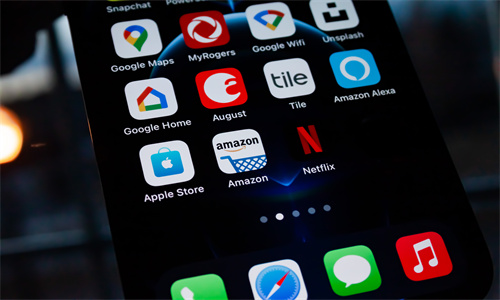
shopify商店Simple分区自定义幻灯片和新闻通讯步骤详细回答
幻灯片
新闻通讯
向主页添加新闻通讯注册
Slideshow
在主页中添加幻灯片
新闻通讯
向主页添加新闻通讯注册
Slideshow
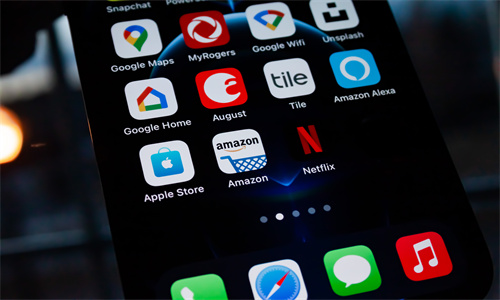
shopify商店Simple分区自定义幻灯片和新闻通讯步骤详细回答
幻灯片
在主页中添加幻灯片
新闻通讯
向主页添加新闻通讯注册
Slideshow
Add a slideshow to your home page
Newsletter
Add a newsletter signup to your home page




